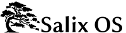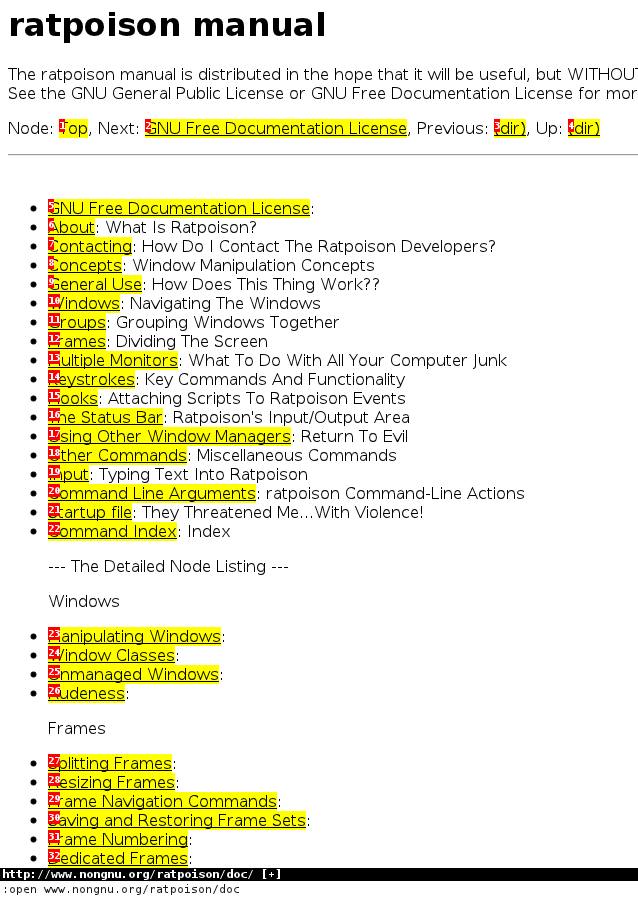4.2.3. Browsen met Vimprobable
Onthoudt dat er geen menu's, werkbalken, knoppen of scrollbalken zijn - uitsluitend een veld onderaan die de URL bevat. Om een andere pagina te openen, voer o in, en :open behoort te verschijnen links onderin het scherm. Voer
http://www.nongnu.org/ratpoison/doc/ in. Wanneer de pagina geladen is, voer f in en selecteer een nummer om de link te volgen.
Shift-h brengt u terug naar waar u was. t werkt als o maar opent de URL in een nieuw venster, net als shift-f in plaats van f. Op TAB drukken na het invoeren van een URL zal suggesties geven gebaseerd op URL uit de historie; Gebruik opnieuw TAB om door de opties te gaan (shift-TAB gaat omhoog in de lijst) en Enter om te kiezen. O in plaats van o (en T in plaats van t) maakt het mogelijk de huidige URL aan te passen - probeer het. j en k voor scrollen. Shift-l beweegt 1 pagina naar voren in de browse historie. d sluit het huidige venster. Voor meer details, zie 'man vimprobable 2' alsmede de Vimprobable wegsite; zie ook 'man vomprobablerc' voor configuratie opties. Onthoudt dat . en , handige alternatieven zijn voor f en shift-f.
Er bestaan geen tabs. In de volgende sectie zullen we zien hoe Ratpoison vensters gebruikt in de plaats van tabs, maar dan meer informatief.
Onthoudt dat indien de invoer via o of t niet als URL kan worden geïnterpreteerd, dat het naar een zoekmachine wordt verzonden; standaard is dit duckduckgo. Als het eerste ding i, s, w, wd of y is, zal iedere keer een andere zoekmachine worden gebruikt. Deze sneltoetsen zijn beschreven in de Vimprobable man pagina en kunnen worden aangepast in het .vimprobablerc configuratie bestand.
Om data in formulieren te plaatsen (zoals login en wachtwoord), gebruik dan de tab tot de cursor op het goede veld is. U kan vervolgens ESC gebruiken om de invoegmodus te verlaten en terug te keren naar de commando modus.
Indien uw toetsaanslagen nog worden geïnterpreteerd als commando's als gevolg van hoe sommige sites zijn ontworpen, probeer dan C-z. Het tegenovergestelde probleem kan ook voorkomen als u per ongeluk toetsaanslagen maakt na t of o; deze zullen rechts onderin uw browse venster verschijnen. Om deze aanslagen te negeren en terug te keren naar de commando modus, de buffer leegmakend, druk dan op ESC.
Zoals beschreven in Vimprobable's man pagina, is het nodig om wat bestanden te maken om alle eigenschappen werkend te krijgen: touch ~/.config/vimprobable/histor al kunnen sommige bestanden al aanwezig zijn.